Hy sobat blogger kali ini saya akan memposting Tutorial Membuat Gulungan Pada Foto ( Peeling ) dengan Adobe photoshop ini. Kayaknya sih sudah pada bisa.. tapi gak apa-apa, yang belom bisa juga pasti banyak.. hehehe.. Maksudnya tutorial photoshop ini adalah membuat semacam gulungan di pojokan foto.
Langsung aja deh gini nih caranya :
Buka file foto yang mau di edit
Kemudian duplikat layer gambar dengan menekan CTRL + J .. dan Tekan tombol D untuk mendefault kan foreground (hitam)dan background color (putih) .. Lalu tekan CTRL + Backspace sehingga layer background jadi berwarna Putih.
Buat layer baru, buat segitiga seperti gambar (untuk lipatannya) dengan rectangle marquee tool. warnai dengan warna apa aja. saya pake default nya aja, pake hitam.
Sekarang buat lingkaran seperti gambar dengan elliptical marquee tool lalu tekan DELETE. (Supaya lipatannya keliatan real )
Setelah itu klik 2x layer 2 atau klik kanan > Blending Options setting seperti dibawah
Setelah menggunakan gradient Overlay, sekarang gunakan Drop Shadow, setting seperti dibawah :
Hasil setelah dikasih efek
Sekarang hapus bagian luar foto dengan Eraser Tool
Hasil Akhirnya :
Contoh lainnya :
Semoga tutorial ini bermanfaat...
Selamat Mencoba ...
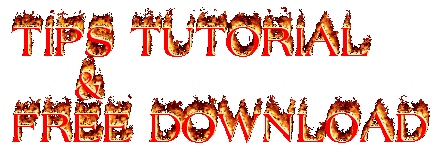

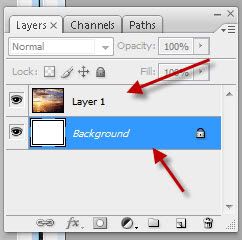
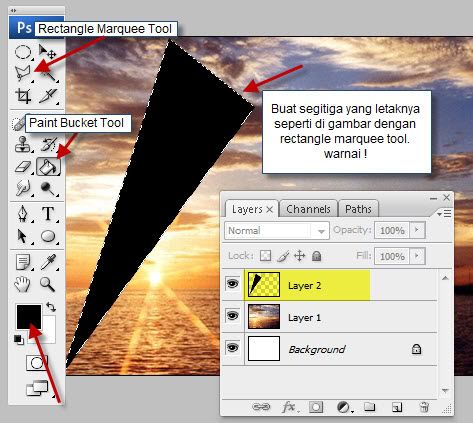
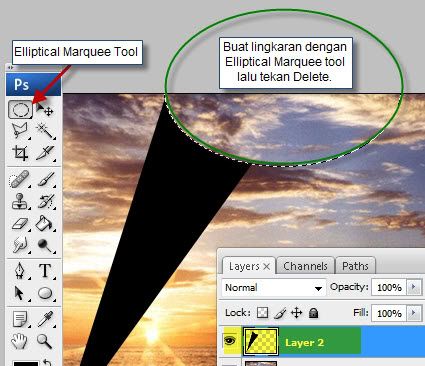
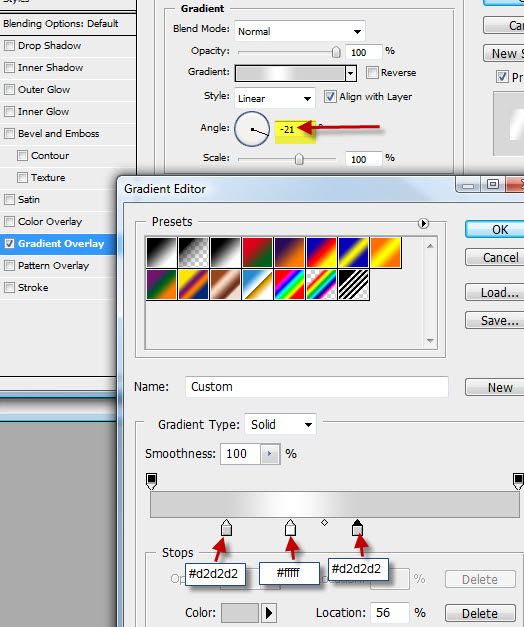
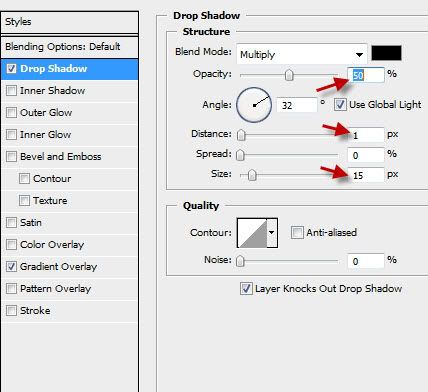
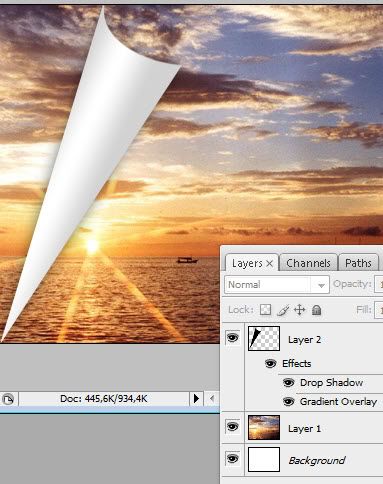
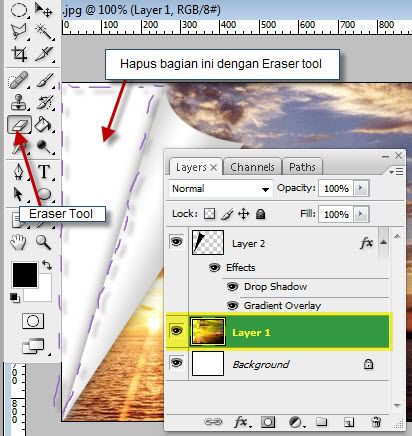



Tidak ada komentar:
Posting Komentar